保护 iPhone 应用程序的多种方法
密码或生物识别验证机制仅作为第一层防护。一旦被破解,任何人几乎都可以访问您 iPhone 上的所有应用程序和内容。因此,为了进一步提高安全性,锁定应用程序是明智之举。本文将探讨在 iPhone 上锁定应用程序的各种独特方法。
使用密码锁定 iPhone 应用程序
目前,iOS 系统本身没有提供直接的应用程序锁定功能。不过,我们可以通过一些技巧来实现这个目标。以下是如何利用“屏幕使用时间”功能,使用密码锁定 iPhone 上的应用程序:
- 进入“设置” > “屏幕使用时间” > “应用与网站活动” > “开启应用与网站活动”。
- 点击“锁定屏幕使用时间设置”。设置一个您喜欢的四位密码。请注意,此密码应与解锁 iPhone 的密码不同。
- 前往“应用限制” > “添加限制”。输入您的“屏幕使用时间”密码以进入此页面。
- 若要锁定 iPhone 上的所有应用程序,请选择“所有应用与类别”。如果只想锁定特定应用,可以滑动屏幕显示搜索栏,从中查找。您也可以点击每个类别中的下拉箭头来选择个别应用程序。
- 选择应用程序后,点击“下一步”。
- 设置应用程序的使用时间限制为1分钟。请务必启用“到达限制时阻止”选项。
- 点击“添加”来保存您的设置。
现在,您的 iPhone 上的所有应用程序每天在使用一分钟后会被密码锁定。任何尝试打开被锁定应用程序的用户都会看到一个时间限制提示。只有输入“屏幕使用时间”密码才能绕过“请求更多时间”的选项。
然而,“屏幕使用时间”方法存在一些局限性。首先,像 Safari 这样的系统应用不会自动包含在“所有应用与类别”中。您需要通过搜索栏手动查找这些应用程序。其次,“屏幕使用时间”不允许您锁定“设置”和“电话”等部分应用。
此外,“屏幕使用时间”还提供了“再使用一分钟”的选项,无需输入密码。一分钟过后,您只能选择解锁额外的15分钟、1小时或允许一整天。这意味着每次退出应用程序后,您无法立即重新锁定它。
使用面容 ID 或触控 ID 锁定 iPhone 应用程序
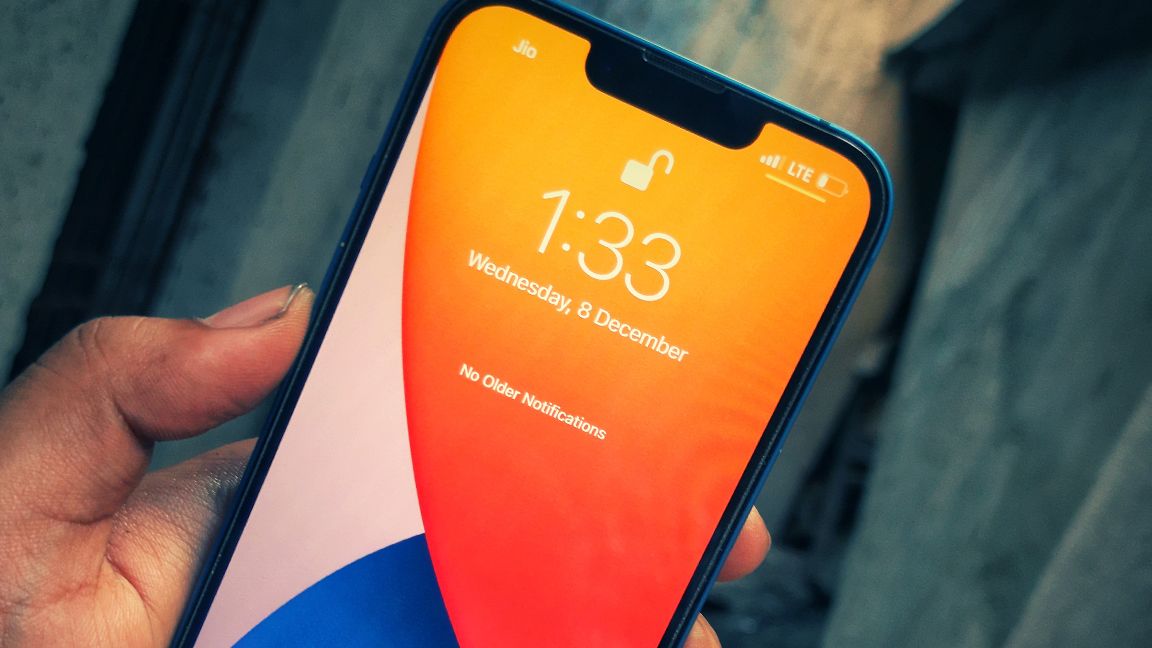
如果“屏幕使用时间”无法满足您的需求,别担心,还有其他替代方法可以在不使用“屏幕使用时间”的情况下锁定应用程序。除了“屏幕使用时间”密码外,您还可以使用面容 ID 或触控 ID 来锁定 iPhone 上的应用程序。
首先,您需要在 iPhone 上设置面容 ID。 如果您的 iPhone 配备了触控 ID,设置过程基本相同。启用后,您可以使用面容 ID(或触控 ID)来锁定 iPhone 上的应用程序。
需要注意的是,并非所有应用程序都支持使用面容 ID 或触控 ID 锁定。幸运的是,许多流行的应用程序(如 WhatsApp 和 Messenger)都允许您这样做。
使用快捷指令锁定 iPhone 应用程序
如果某个应用程序没有提供直接使用面容 ID 或触控 ID 锁定的选项,您可以通过创建 iPhone 快捷指令来解决。通过这种方式,您可以锁定任何您想要的应用程序。
步骤与创建 iPhone 快捷指令以锁定照片应用程序类似。唯一的区别是,在自定义“选取”时,您需要在点击“完成”之前选择所有您想要锁定的应用程序。
当您尝试访问应用程序时,快捷指令会锁定您的整个 iPhone。要继续使用该应用程序,您需要使用 iPhone 锁屏密码、面容 ID 或触控 ID 解锁,具体取决于您启用的功能。
使用引导式访问锁定 iPhone 应用程序
引导式访问的工作方式与应用程序锁定略有不同。启用引导式访问后,该功能会限制对 iPhone 上除当前打开的应用程序之外的所有应用程序的访问。
因此,当有人想暂时借用您的手机使用特定应用程序时,您可以使用此方法。只需启动该应用程序并激活引导式访问,这样所有其他应用程序都将被锁定在密码、面容 ID 或触控 ID 之后,无法访问。
以下是使用引导式访问锁定 iPhone 上应用程序的步骤:
- 进入“设置”>“辅助功能”>“引导式访问”。开启“引导式访问”。
- 点击“密码设置” > “设置引导式访问密码”。输入一个六位数的密码。此密码与解锁 iPhone 的密码不同,并且与“屏幕使用时间”密码也不同。
- 或者,您可以启用面容 ID 或触控 ID 来使用生物识别密码。
现在,如果您使用的是 iPhone X 或更新的型号,可以通过连续按三次侧边按钮来锁定您的 iPhone,并限制只能使用一个应用程序。对于 iPhone 8 或更早的型号,请连续按三次主屏幕按钮。
当您看到“引导式访问已开始”弹出窗口时,说明应用程序锁定已成功。要退出引导式访问,请再次连续按三次侧边按钮或主屏幕按钮,输入密码,然后点击“结束”。或者,您可以通过双击同一按钮并使用面容 ID 或触控 ID 进行验证来退出。
可以使用第三方应用程序锁定 iPhone 应用程序吗?
您可能听说过 Android 上的应用程序锁定应用程序。那么,iPhone 上有没有类似的应用程序锁定工具呢?从技术上讲,答案是肯定的;的确存在这类第三方应用程序。但是,它们只适用于越狱设备。
尽管解锁新的自定义功能并访问 iPhone 上的新应用程序可能很诱人,但请务必慎重考虑,因为越狱 iPhone 会带来一定的风险,例如使您的设备面临安全漏洞。
锁定 iPhone 上应用程序内容的其他技巧

除了锁定整个应用程序之外,还有其他方法可以锁定 iPhone 上应用程序的内容,防止他人窥探。
在 Apple 自带的应用中,已经有一些内置选项。例如,您可以使用密码锁定特定的 iPhone 备忘录。您还可以使用许多技巧来隐藏 iPhone 上的个人内容。
另一个方法是记住注销您使用密码保护帐户的应用程序,例如社交媒体和数字钱包应用程序。通常,您只需前往您的个人资料,向下滚动找到“注销”或“退出”按钮即可。
锁定您的 iPhone 应用程序以提高隐私
我们已经探讨了如何使用密码、面容 ID 或触控 ID 以及引导式访问来锁定 iPhone 上的应用程序。诚然,这些方法并不完美,每种方法都有其局限性。
尽管如此,您仍然可以依靠这些方法来有效地锁定 iPhone 上的应用程序。可以肯定的是,没有密码的任何人将无法访问您锁定的应用程序。